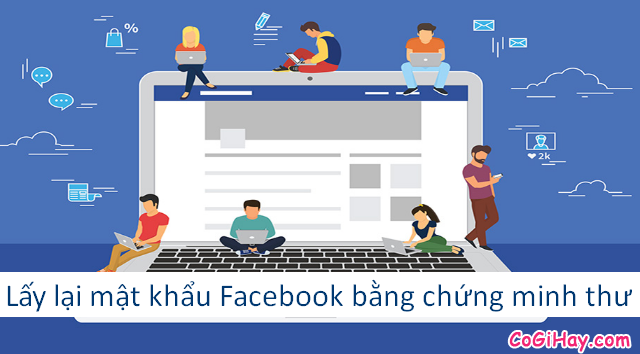Bài viết này hướng dẫn các bạn đang muốn chặn Facebook, cấm không cho người khác truy cập vào facebook, hoặc muốn chặn các web đen web người lớn hay một website bất kỳ như chặn youtube, chặn không cho vào web phim, chặn web game v.v. trên máy tính của công ty, gia đình, hoặc máy tính của chính bạn
 Chặn Facebook, Cấm truy cập một số trang web
Chặn Facebook, Cấm truy cập một số trang web
Bài viết này phù hợp cho các bạn muốn chặn Facebook hoặc chặn một trang web game, web đen hay trang web bất kỳ trong các trường hợp sau đây:
– Bạn muốn chặn Facebook, trang xem phim, chặn trang chơi game cho máy tính của công ty do nhân viên vào thường Facebook, vào các mạng xã hội, xem video trực tuyến không chịu làm việc gây mất thời gian thất thoát tiền và sức lao động của công ty, đôi khi còn làm lây nhiễm virus máy tính
– Cha mẹ và nhà trường muốn chặn con cái không cho chơi facebook, chơi game và chặn các web đen, chặn web người lớn không cho trẻ tiếp xúc ở máy tính tại gia đình, đảm bảo sự an toàn và độ lành mạnh về thông tin cho con trẻ.
– Hoặc đơn giản là chỉ muốn chặn các trang web độc hại, web xấu để ngăn chặn virus và các chương trình độc hại làm hư hỏng máy tính khi có ai đó vô tình truy cập vào.
Hướng dẫn chặn Facebook – Chặn website bất kỳ
Chú ý:
Bài viết được viết bởi thành viên website CoGiHay.com
1. Chặn facebook, chặn web cho trình duyệt Firefox, Internet Explorer, Opera, Chrome
– Với cách làm này thì bạn không cần cài một chương trình hay ứng dụng gì hết thì cũng đã có chặn không cho truy cập vào trang web bất kỳ rồi. Tuy nhiên với trình duyệt Cốc Cốc thì cách này hầu như không có tác dụng, nên nếu bạn nào đang dùng trình duyệt Cốc Cốc thì xem hướng dẫn ở phần 2 bên dưới.
– Ý tưởng cơ bản của cách này là sửa file host của Windows để mỗi khi ai đó vào trang web bị chặn sẽ bị chuyển về chính ip của máy đang dùng, và vì thế không thể truy cập được vào facebook hoặc trang cần chặn. Để thực hiện điều này bạn vui lòng tiến hành theo các bước sau:
+ Bước 1: Vào thư mục chứa file host theo đường dẫn sau:
C:\Windows\System32\drivers\etc
– Bạn có thể mở hộp thoại Run rồi copy, dán đường dẫn trên vào Run rồi nhấn ok để mở cho nhanh.
 Mở hộp RUN bằng cách giữ phím Windows bấm phím R
Mở hộp RUN bằng cách giữ phím Windows bấm phím R
+ Bước 2: Mở file host để chỉnh sửa bằng cách kích đúp vào, sau đó chọn “Notepad” và nhấn “Ok” để mở

+ Bước 3: Để chặn một website nào đó ví dụ như chặn facebook chẳng hạn, bạn sẽ nhập vào cuối file dòng lệnh như sau: 127.0.0.1 website cần chặn, ví dụ như
127.0.0.1 www.facebook.com
Nếu muốn chặn web dantri.com.vn thì bạn thêm vào cuối dòng
127.0.0.1 www.dantri.com.vn
Hình minh họa:
 Muốn chặn web nào chỉ cần thêm như 2 trang web trong hình là được
Muốn chặn web nào chỉ cần thêm như 2 trang web trong hình là được
=> Bây giờ nếu bạn truy cập vào facebook hoặc dân trí bằng firefox, chrome, internet explore thì sẽ không thể vào được nữa đâu nha.
2. Hướng dẫn chặn Facebook, chặn web trên trình duyệt Cốc Cốc, Cờ rôm cộng
Cốc Cốc được biết tới như là trình duyệt để giúp vào Facebook khi bị chặn, do đó dù có đổi cả file host như hướng dẫn ở trên nhưng mà nếu dùng trình duyệt cốc cốc thì vẫn vào được bình thường. Thế nên bạn cần phải tiến hành thực hiện thêm 1 số bước như sau (lưu ý là cốc cốc được phát triển dự trên nền tảng Chromiun cho nên việc cài đặt phần mở rộng giống như cài cho Chrome vậy, và cách chặn website, chặn facebook này cũng có thể áp dụng cho trình duyệt chrome nha):
+ Bước 1: Truy cập vào link dưới đây để vào trang cài đặt phần mở rộng giúp chặn website, chặn facebook Block Site cho Cốc Cốc
+ Bước 2: Nhấn vào nút “Add to Chrome” hoặc “Thêm vào Cốc Cốc” để tiến hành cài đặt
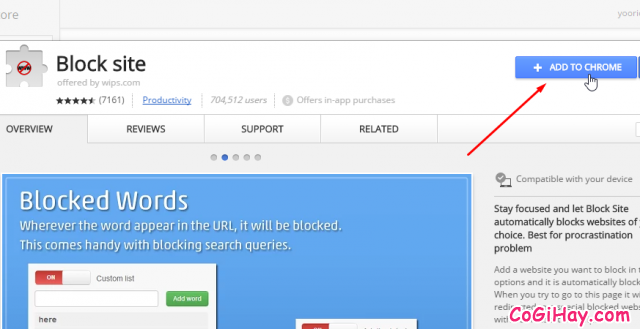 Cài phần mở rộng Block Site cho Cốc Cốc
Cài phần mở rộng Block Site cho Cốc Cốc
-> Sau đó nhấn vào “Add extention” hoặc “Thêm phần mở rộng” để hoàn tất cài chương trình chặn website, cấm website

+ Bước 3: Bạn truy cập vào phần “coccoc://extentions” để vào phần quản lý thành phần mở rộng của Cốc Cốc

– Nhấn vào nút “Options” hoặc “Tùy chọn” trong mục “Block site” như hình dưới đây:
 Vào phần chặn website
Vào phần chặn website
+ Bước 4: Tiến hành nhập website cần chặn, cấm website
– Để chặn facebook.com bạn nhập như hình dưới đây rồi nhấn vào “Add Page”
 Thực hiện chặn facebook
Thực hiện chặn facebook
– Sau khi nhấn “Add Page”, bạn mở tab mới và vào facebook.com thì sẽ không vào được mà thấy xuất hiện cửa sổ thông báo như sau:

– Tuy nhiên nếu hiện cái thông báo này thì lộ quá, bạn có thể cài đặt để mỗi khi vào trang web cần chặn chương trình sẽ tự chuyển sang một trang web khác do bạn chỉ định. Ví dụ mỗi khi vào Facebook.com sẽ bị chuyển sang Google.com thì ta cài đặt như sau:
 Nhập google.com vào phần Redirect to, sau đó nhấn “Set”
Nhập google.com vào phần Redirect to, sau đó nhấn “Set”
CoGiHay.com – Chúc bạn tiến hành chặn facebook, chặn web đen, cấm vào web phim thành công